Forerunner 255にはない「ショートカット」機能。早速使いこなしていきましょう。
※これからバージョンアップで旧機種もサポートされる可能性もあります。
Garmin Forerunner 265から任意のキーを長押ししたり、同時押しすることで好きな機能を瞬時に呼び出すことができます。
設定できるボタンとデフォルトの機能について
設定できるボタンと機能を先に見てから、設定方法を記載します。
以下が設定できるキーと初期設定です。ほとんどのキーが割り当てられていません。
また、「Light」と「UP」の長押しは固定で変更できないことが分かります。
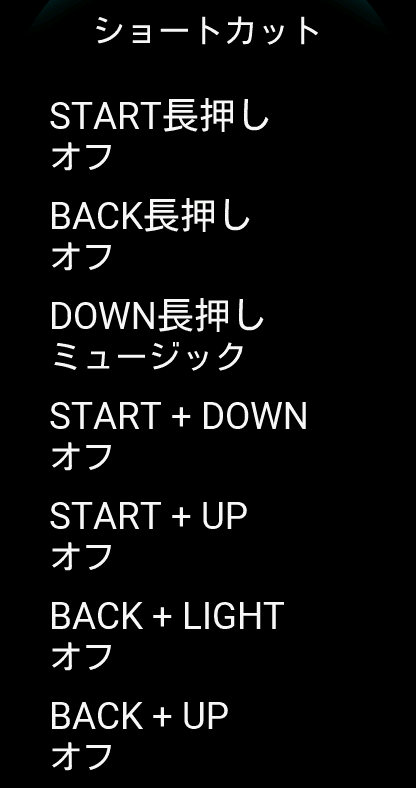
設定できる機能について
明るさが足りないような気もしますが、フラッシュライトは便利だと思いました。災害時に真っ暗な時にあると心強いです。

設定方法について
Garmin Forerunner 255は、初期値としてLIGHTとBACKを同時に押すと画面キャプチャーになっています。
Garmin Forerunner 265は、自分でショートカットを設定する必要があります。初期値では「LIGHTとBACKの同時押し」は、「なし」です。何に設定しても良いですが、LIGHTとBACKを同時に押すと画面キャプチャーにします。
UPを長押しします。

DOWNを連打して一番下のシステムに移動し、STARTで決定です。

DOWNを連打して「ショートカット」まで移動し、STARTで決定です。

初期値では「オフ」になっています。BACK + LIGHTに合わせてSTARTで決定です。

「スクリーンショット」まで移動してSTARTで決定です。以上で画面キャプチャーができるようになります。

まとめ:存在はしっておこう
よく使う機能を登録できるので、ここぞという時に使いこなしたい機能です。
興味の方はお試しください。


